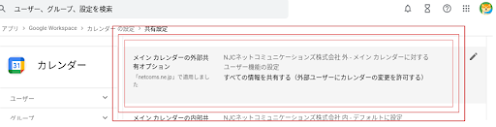App調査隊の小金澤です。
このブログを検索
2023年5月23日
【Apps調査隊】メールのフィルタリング機能について調査してみた!〜送信拒否 編〜
2023年5月9日
【Apps調査隊】「新生活」に必要な機能について調査してみた
Apps調査隊の小金澤です
今回のブログテーマは、、、
ずばり「新生活」です。
4月はもちろんのこと「新生活」ですが、
5月もまだまだ新生活の範囲内 = セーフ(?)なので ご紹介していきます
ぜひぜひチェックください ⇩⇩⇩
《 Google Chat 》
こちらについては、4/19配信の
Google Workspace アドバイザリサービス News! Vol.324 の
3)FAQ&Tips! にて記載をさせていただきました。
そうです、Google Chat がしれっと新仕様に変わったアレです!
トピックス別にグループ化されていたものが
インラインスレッドという形式に変わりました!
新仕様前のスペースについても、おいおい新仕様へ移行するそうです。
《 共有 》
ほかのドメイン(他企業さま)と予定や資料を共有するとなったとき
カレンダー(予定)の場合は、
管理コンソール上で『予備カレンダーの外部共有オプション』を設定します
(外部共有を許可または制限する - Google Workspace 管理者 ヘルプ)
Google カレンダー上で『他のカレンダー』を作成後、
『特定のユーザーとカレンダーを共有する』で予定の共有ができます!
(新しいカレンダーを作成する - Google カレンダー ヘルプ)
(特定のユーザーとカレンダーを共有する - Google カレンダー ヘルプ)
ドキュメントやスプレッドシートは 『🔒共有 』を使用します。
ただ、社内も含め全員に共有はさすがにちょっと...となりますよねっ
そういった時はグループを作成して、
特定の方々だけに閲覧・編集の作業ができるようになります!
まず、管理コンソール上で外部許可をします
あらかじめ作成しておいたグループを『ディレクトリ』の「グループ」で探し
(グループの詳細を更新する[アクセス設定を変更する] - Google Workspace 管理者 ヘルプ)
次に Google グループで『メンバーを追加』します
【before】
⚠ 追加予定者の入力が全て終わったあとは
「組織外のメンバーの許可」のチェックを外しましょう(セキュリティ上)
以上、いかがだったでしょうか。
3月頃から この様なご質問をちらほら頂き
「どこの企業様も大変だな(´・ω・`)」とお菓子を差し入れしたくなります...
(私はラングドシャが好きです。)
ブログの内容が少しでもタメになればブロガー冥利に尽きます。
どうぞ次回もお楽しみに!